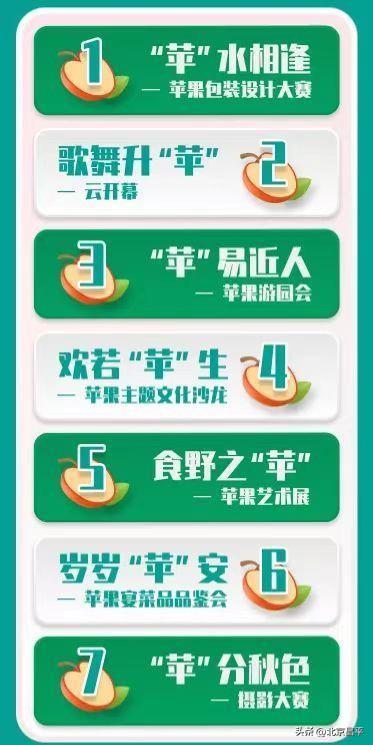很多人做PPT会很花时间,最后的成果还是不太理想。大部分人在做PPT的时候,想要让PPT有创意,却不知道该从何下手!其实,想要让PPT看起来创意感满满,还是有一些简单的操作可以实现的,比如以下要分享的这几个,简单的操作,让你的PPT瞬间变高级,小白也可以做出高颜值,有创意的PPT。

1.文字掏空
第一种,文字掏空。将文字进行“掏空”处理,让文字看起来更具创意,更特别。效果图如下。

操作步骤:
在背景填充中插入图片,然后插入文字,接着点击【插入】,选择【插图】,点击【形状】,插入一个矩形。

然后点击【格式】,将【形状填充】选择为黑色,【形状轮廓】选择为无。

最后再选中形状,打开【设置形状格式】,在形状选项中的,选择【幻灯片背景填充】。

2.文本填充图片
第二种,文本填充图片,在文本中填充合适的图片,能让文本看起来更漂亮,更有创意。效果图如下。

操作步骤:在幻灯片中输入目标文本,然后选中目标文本,选择【设置形状格式】,点击【文本选项】,在文本填充中选择【图片或纹理填充】,勾选【将图片平铺为纹理】。

3.形状填充图片
第三种,形状填充图片,在形状中填充图片,让图片看起来更特别,效果图如下。

操作步骤:在幻灯片中插入自己喜欢的形状,然后点击【格式】,选择【形状选项】,选中【图片或纹理填充】。

怎么样?这几种简单的操作还挺实用的吧?除了以上示范的这几个之外,你还可以尽情发挥你的脑洞,做出更有创意的PPT哟~更多实用的PPT小技巧,会持续进行分享~